Che cosa è necessario sapere su Windows Update su Windows 10

Windows Update ha visto molti cambiamenti su Windows 10. Il più grande è un approccio più aggressivo per aggiornare tutti gli utenti , ma Windows 10 utilizzerà anche download peer-to-peer in stile BitTorrent per gli aggiornamenti.
Molte delle applicazioni incluse su Windows 10 - il browser Microsoft Edge e tutte quelle altre "applicazioni universali" - verranno automaticamente aggiornate tramite Windows Store, che è separato da Windows Update.
L'interfaccia del pannello di controllo è andato
CORRELATO: Ecco cosa c'è di diverso su Windows 10 per Windows 7 Utenti
Windows 8 ha offerto due interfacce per Windows Update - one nell'app Impostazioni del PC e una nel Pannello di controllo precedente. Windows 10 conserva la maggior parte del vecchio Pannello di controllo, ma l'interfaccia di Windows Update è stata rimossa.
Invece, troverai Windows Update nella nuova app Impostazioni in Aggiornamento e sicurezza. Questa è l'unica interfaccia per Windows Update in Windows 10.
Aggiornamenti Installa automaticamente e non è possibile scegliere quale
CORRELATI: Non sarà possibile disabilitare (o ritardare) gli aggiornamenti di Windows su Windows 10 Home
Accedi all'interfaccia di Windows Update e troverai un solo pulsante: "Verifica aggiornamenti". Fai clic su questo pulsante e Windows verificherà la presenza di aggiornamenti disponibili. Se ne trova, lo scaricherà e installerà automaticamente. Windows controlla anche gli aggiornamenti in background e li scarica e li installa automaticamente.
A differenza delle versioni precedenti di Windows, non è possibile selezionare singoli aggiornamenti da scaricare. Tutti gli aggiornamenti, dagli aggiornamenti di sicurezza e gli aggiornamenti delle definizioni di Windows Defender agli aggiornamenti opzionali e agli aggiornamenti dei driver, verranno installati automaticamente.
L'unica opzione che puoi controllare è selezionare il link "Opzioni avanzate" e deselezionare "Invia aggiornamenti per altri MIcrosoft" prodotti quando aggiorno Windows. "Ciò consentirà di disabilitare gli aggiornamenti per Microsoft Office e altri programmi Microsoft.
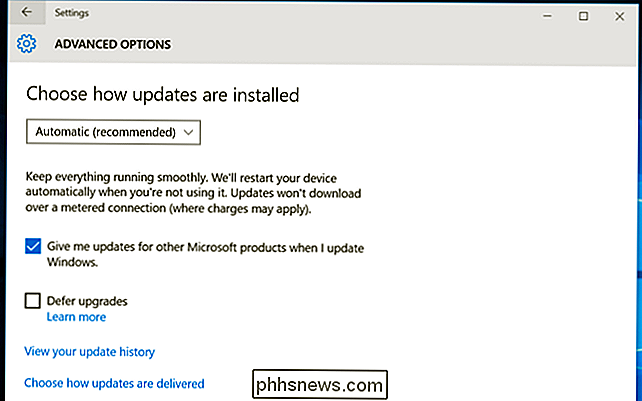
Windows non scaricherà gli aggiornamenti sulle connessioni con contatore
Windows non scaricherà gli aggiornamenti sulle connessioni che contrassegni come" misurati " "Ciò garantisce che Windows non sprechi dati importanti di tethering o altri dati mobili su aggiornamenti che possono attendere fino a quando non raggiungono una rete Wi-Fi solida e senza limitazioni. Per impedire a Windows di scaricare aggiornamenti su una connessione specifica, innanzitutto connetterti a quella rete Wi-Fi.
Quindi, apri il pannello delle impostazioni Wi-Fi e seleziona "Impostazioni di rete" oppure apri l'app Impostazioni e seleziona "Rete e Internet . "Scorri verso il basso nell'elenco delle reti Wi-Fi e seleziona" Opzioni avanzate ". Qui puoi attivare l'opzione" Imposta come connessione a consumo ". Tieni presente che ciò influisce solo sulla rete WI-FI corrente a cui sei connesso, ma in futuro Windows ricorderà le impostazioni per questa specifica rete.
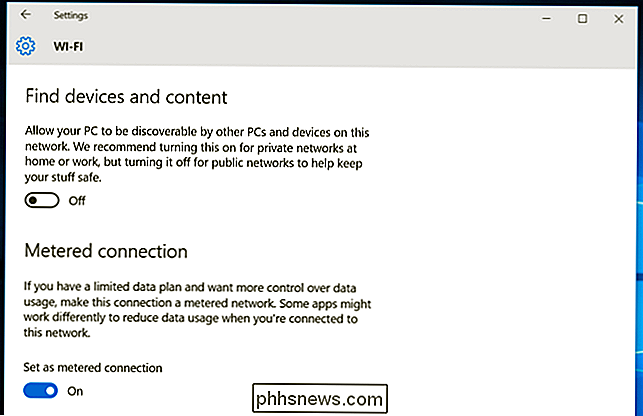
Edizioni professionali di Windows 10 possono ritardare gli aggiornamenti delle funzioni
CORRELATI: Dovresti effettuare l'aggiornamento alla versione Professional di Windows 10?
Gli utenti domestici non possono ritardare affatto gli aggiornamenti, ma le edizioni Professional di Windows 10 ottengono un'opzione "Aggiorna aggiornamenti" nell'interfaccia delle opzioni avanzate. Se lo abiliti, riceverai comunque gli aggiornamenti di sicurezza automaticamente. Windows 10 rimanderà il download degli aggiornamenti delle funzionalità per diversi mesi finché non avranno avuto tutto il tempo per essere testati sui PC di casa.
Questo è progettato per rendere i PC aziendali un po 'più stabili e consentire agli amministratori di sistema di testare nuovi aggiornamenti di funzionalità prima raggiungono i loro utenti. Se si esegue l'aggiornamento a Windows 10 Professional, è possibile abilitare questa opzione autonomamente. Ma, in ogni caso, riceverai questi aggiornamenti delle funzionalità: succederà solo qualche mese più tardi.
Puoi scegliere quando riavviare
Fai clic sul link "Opzioni avanzate" nell'interfaccia di Windows Update e trova solo due opzioni "Scegli come gli aggiornamenti sono installati". È possibile selezionare "Automatico", che è l'impostazione predefinita: Windows scaricherà automaticamente gli aggiornamenti, li installerà e pianificherà il riavvio per un periodo in cui non si utilizza il PC.
Puoi anche scegliere "Notifica per pianificare il riavvio", che impedirà il riavvio automatico del PC senza la tua conferma. In ogni caso, tali aggiornamenti verranno automaticamente scaricati e installati.
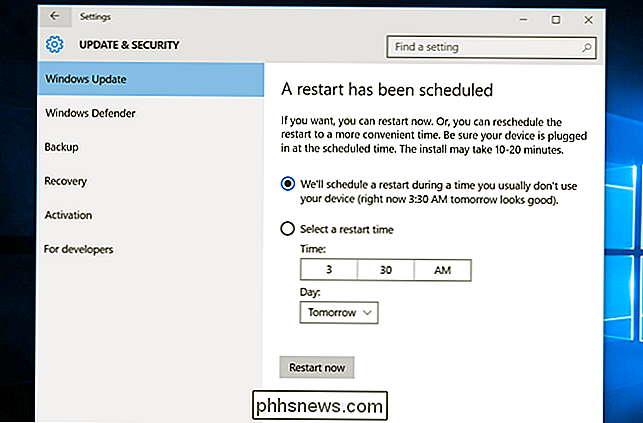
Download peer-to-peer per gli aggiornamenti sono abilitati, anche su Internet
Per accelerare l'aggiornamento, Windows ora utilizza i download peer-to-peer per aggiornamenti. Ad esempio, se hai diversi PC Windows a casa, non devi necessariamente scaricare lo stesso aggiornamento più volte. Invece, il primo PC da aggiornare lo scaricherà e gli altri PC potrebbero scaricarlo dal primo PC.
Puoi controllare se i download peer-to-peer sono abilitati dal link "Scegli come gli aggiornamenti vengono consegnati" in "Avanzate" opzioni "qui.
Per impostazione predefinita, Windows 10 consente anche il download peer-to-peer su Internet e il PC utilizzerà parte della larghezza di banda di upload inviando gli aggiornamenti di Windows ad altri PC. È possibile disabilitare questo selezionando qui solo "PC sulla rete locale".
Se si esegue Pulizia disco e si puliscono i file di Windows Update in giro sul PC per liberare spazio, il PC non sarà in grado di fornire download peer-to-peer perché i file non saranno disponibili.
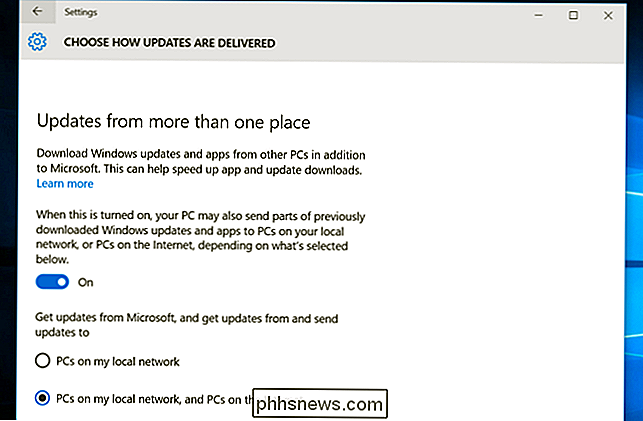
È possibile visualizzare la cronologia degli aggiornamenti e gli aggiornamenti di disinstallazione
Se si verifica un problema con il PC, è possibile disinstallare gli aggiornamenti problematici in seguito. Per visualizzare la cronologia degli aggiornamenti, apri l'interfaccia di Windows Update, seleziona "Opzioni avanzate" e seleziona "Visualizza cronologia aggiornamenti". Vedrai un elenco di aggiornamenti e potrai selezionare "Disinstalla aggiornamenti" per visualizzare un elenco di aggiornamenti è possibile disinstallare.
Microsoft probabilmente continuerà a distribuire gli aggiornamenti principali su Windows 10 sotto forma di "build" che contengono tutti gli aggiornamenti precedenti. Ciò significa che non sarai disponibile per evitare gli aggiornamenti per sempre, così come dovresti accettare un aggiornamento quando è apparso in un service pack sulle versioni precedenti di Windows, supponendo che volessi eseguire l'upgrade a quel service pack.
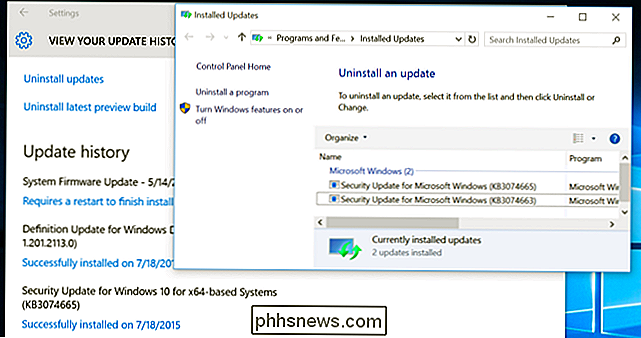
Windows Non è necessario eseguire di nuovo l'aggiornamento dopo aver ripristinato il PC
Quando si utilizza la funzionalità "Ripristino PC" in Windows 10 per ripristinare il PC, non sarà necessario scaricare nuovamente ogni singolo aggiornamento di Windows che sia mai stato rilasciato . Invece, la nuova funzionalità di ripristino del PC ti fornirà un sistema Windows aggiornato e aggiornato. Non è necessario dedicare ore all'aggiornamento e al riavvio più e più volte, il che rappresenta un enorme miglioramento rispetto alle funzioni di aggiornamento e ripristino di Windows 8 e alle partizioni di ripristino fornite dal produttore su Windows 10.
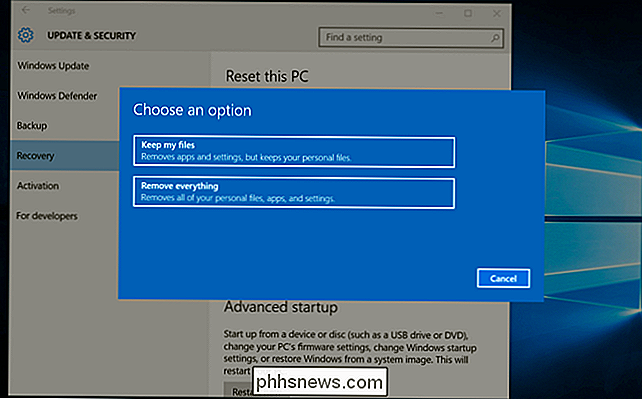
Microsoft prevede anche di fare un uso più il sistema "build" sta andando avanti. Mentre piccoli aggiornamenti di sicurezza arriveranno come aggiornamenti individuali, i principali aggiornamenti a Windows 10 che includono nuove funzionalità probabilmente arriveranno come "build". Un PC Windows 10 può eseguire l'upgrade direttamente a una nuova build, il che significa che il vecchio ciclo di download degli aggiornamenti e il riavvio di quattro o cinque volte per assicurarsi che tutti i vecchi aggiornamenti su un PC scaduto non siano necessari.

Qual è la differenza tra cuffie aperte e chiuse e quali dovrei ottenere?
Cuffie over-the-ear (o, per le cuffie circumaurali che amano la terminologia) come in due gusti primari: open-back e closed-back. Prima di affondare un bel po 'di soldi in un bel paio di cuffie, vale la pena di sapere la differenza. Le cuffie aperte sono progettate in modo che il guscio esterno del rivestimento dell'orecchio sia perforato in qualche modo, tipicamente con ritagli orizzontali.

Come inviare e-mail dalla riga di comando in Windows (senza software aggiuntivo)
In Windows non è possibile inviare in modo nativo la posta dal prompt dei comandi, ma poiché PowerShell consente di utilizzare il sottostante .Net Framework, puoi facilmente creare e inviare una e-mail dalla riga di comando. Nota: ho caricato un esempio qui a causa di molte richieste. Invio di e-mail da PowerShell Nota: Abbiamo deciso di utilizzare i server SMTP GMail per questo articolo, il che significa che sarà necessario un account GMail per inviare posta utilizzando il codice fornito.



